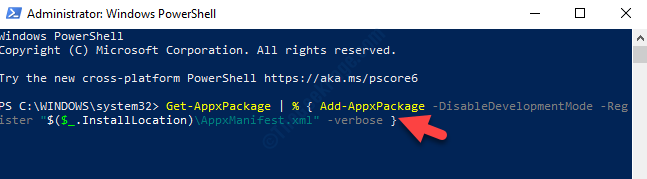으로 TechieWriter
이전 암호를 모르고 Windows 암호를 변경하는 방법 :- Windows 암호를 변경하고 싶지만 현재 암호를 모릅니다. 이미 시스템에 로그인되어 있다면 가능합니다. 상황을 살펴 보겠습니다. 당신은 당신의 친구를 장난하고 싶습니다. 그는 자신의 시스템에 로그인하여 사용할 수 있습니다. 그는 떠난다. 그래서 그가 돌아올 때 쯤이면 그에게 충격을 줄 수있는 무언가를 설정하고 싶을 것입니다. 이를 위해 현재 암호를 모르더라도 Windows 암호를 변경할 수 있습니다. 이것은 쉽게 할 수 있습니다 명령 프롬프트. 하지만 대부분의 사람들은 명령 프롬프트. 이때 명령을 사용하지 않고 Windows 암호를 변경할 수있는 다른 방법이 필요합니다. 다른 방법은 정확히 다음 단계를 통해 설명 된 내용입니다. 당신은 무엇을 기다리고 있는가? 뛰어 들어 볼까요?
1 단계
- 오른쪽 클릭 윈도우 아이콘을 선택하고 꾸리다 나타나는 상황에 맞는 메뉴에서 옵션을 선택합니다.

2 단계
- 다음 항목을 찾아 확장하십시오. 로컬 사용자 및 그룹 왼쪽 창에서 다음을 클릭하십시오. 사용자. 오른쪽 창에서 시스템의 모든 사용자 계정을 볼 수 있습니다.

3 단계
- 오른쪽 창에서 비밀번호를 변경할 사용자 계정을 찾아 마우스 오른쪽 버튼으로 클릭합니다. 클릭 암호를 설정하세요 오른쪽 클릭 컨텍스트 메뉴에서 옵션을 선택합니다.

4 단계
- 비밀번호를 변경하면 어떻게되는지에 대한 경고가 표시됩니다. 읽기 부분이 끝나면 발하다 단추. 사업을 시작합시다.
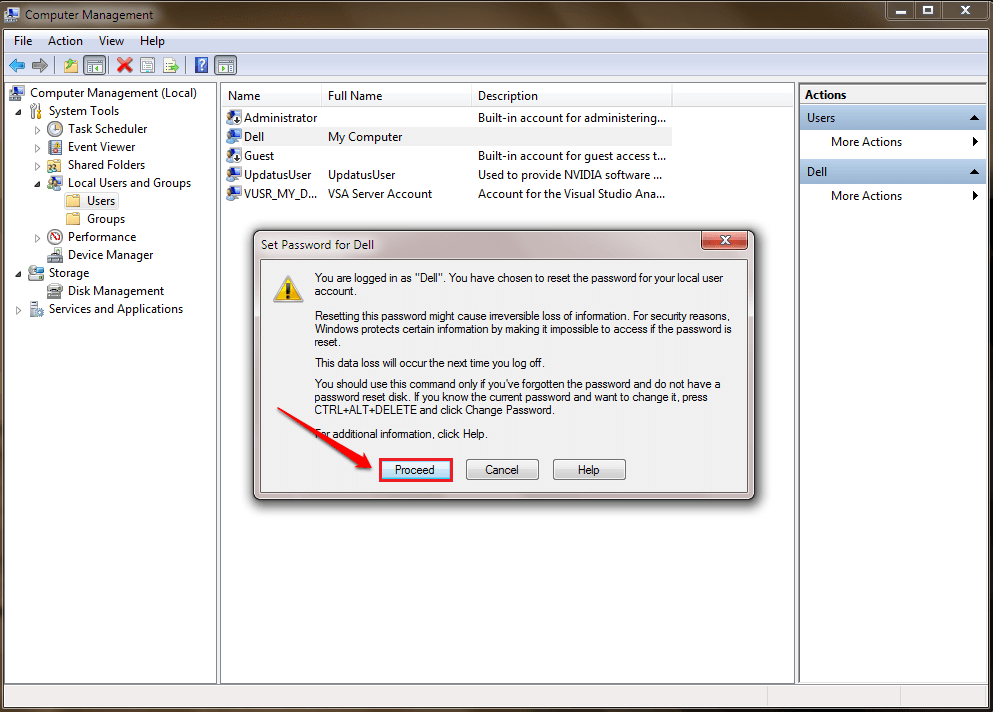
5 단계
- 새 암호를 제공하고 다시 입력하여 확인하십시오. 모든 설정이 완료되면 확인 단추. 로그 오프 한 후 다시 로그인하여 작동 여부를 확인할 수 있습니다.

이렇게하면 현재 암호를 몰라도 Windows 암호를 간단하게 변경할 수 있습니다. 당신은 또한 수 다음을 사용하여 Windows 암호 변경 명령 프롬프트. 기사가 유용하기를 바랍니다. 더 많은 팁, 트릭 및 해킹을 위해 돌아 오십시오.